
时间:2021-03-29 02:21:08 来源:www.win10xitong.com 作者:win10
Win10时间轴怎么用的问题大家有没有发现呢?今天有一个网友就来向小编询问处理办法。遇到Win10时间轴怎么用这种情况的网友其实不在少数,很多网友都遇到了,我们应当如何处理这个问题呢?直接用下面这个步骤:1、允许Windows从这台WIN10系统计算机收集我的活动是您向操作系统授予收集活动权限的选项。2、允许Windows将我的活动从此计算机同步到云计算是您授予将活动历史记录同步到Windows帐户的权限的选项就能够轻松的解决了,Win10时间轴怎么用问题下面我们一起来看看它的具体处理要领。
小编推荐下载:win10 64位
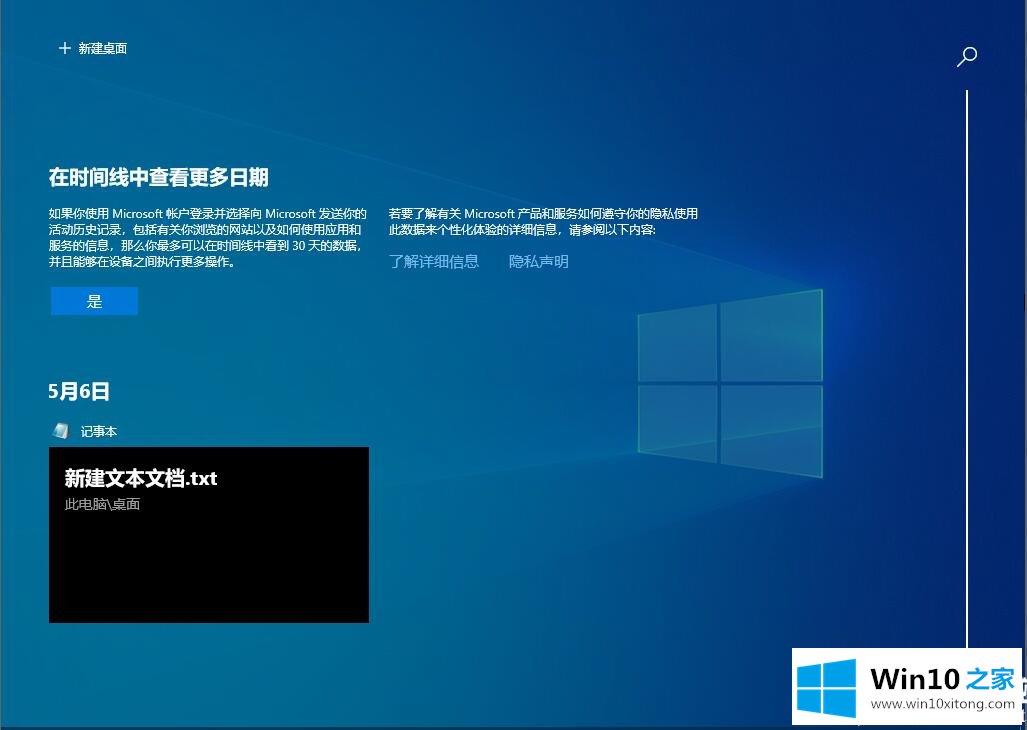
详情如下:
第一步:WIN10系统按Win I组合键打开Windows设置,点击‘隐私’项;
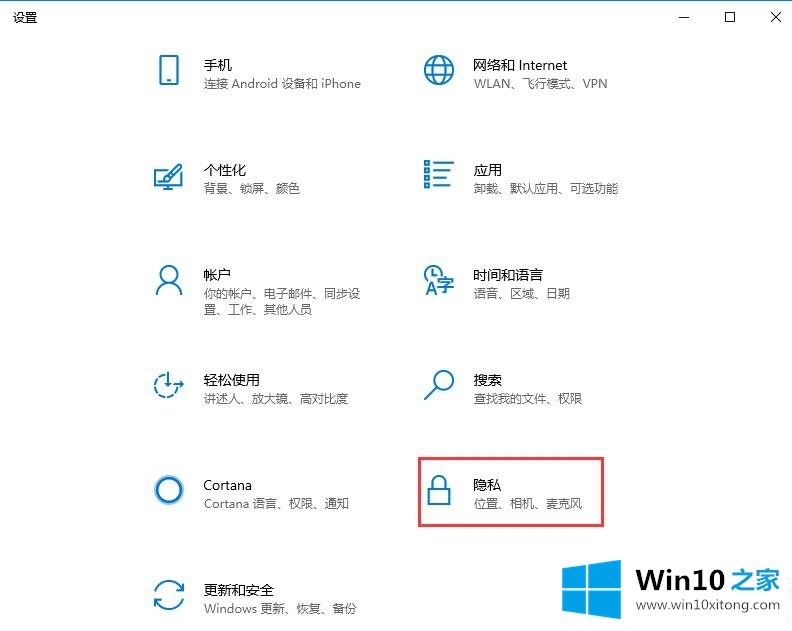
第二步:在WIN10系统隐私窗口左侧,点击切换到活动历史选项卡。在右侧窗口中,我们单击检查以下两个选项:
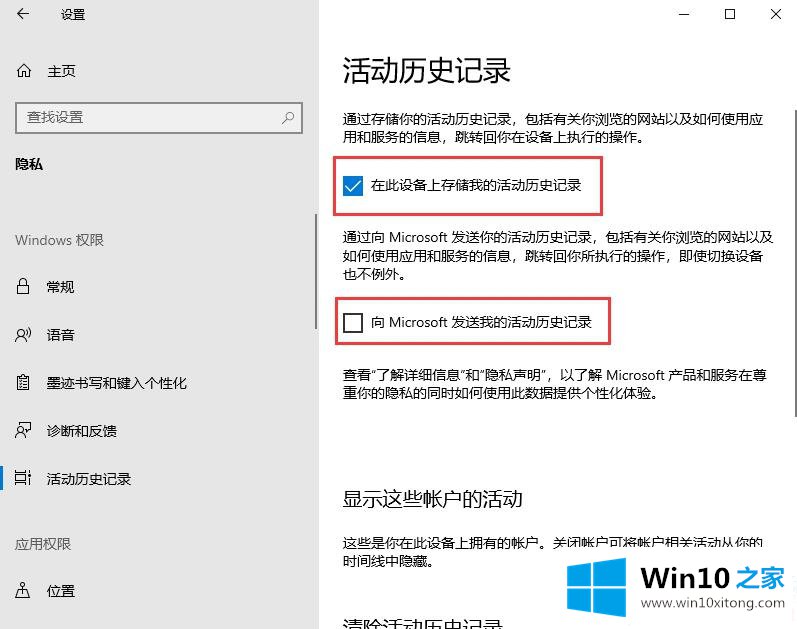
1.允许Windows从这台WIN10系统计算机上收集我的活动是您授予操作系统收集活动权限的一个选项。
提示:必须打开此选项,时间线才能正常工作。
2.允许窗口将我的活动从这台计算机同步到云计算是一个选项,您可以授予权限将活动历史同步到窗口帐户。
提示:当此功能打开时,用户在此WIN10系统计算机上使用的应用程序列表将与由微软帐户标识的其他计算机同步。
以上是如何打开win10时间轴。想了解更多请关注Win10 House!
以上的内容主要说的就是Win10时间轴怎么用的具体处理要领,我们很高兴能够在这里把你的问题能够协助解决。